word文档中的图片保存出来是jpg的教程
时间:2023-04-10 11:50:48作者:极光下载站人气:198
越来越多的用户会在电脑上安装下载word软件,因为这款办公软件可以让用户编辑文档文件,给用户带来了不少的好处,当用户在使用这款办公软件时,就会发现其中的功能是很强大的,可以根据自己的需求来设置文档的格式和文本排版布局等,总的来说可以很好的满足用户需求,当用户在文档页面上插入图片后,怎么将图片保存为jpg格式呢,这样用户很是困惑,其实这个问题并不难,用户直接在页面上右键点击图片,在显示出来的右键菜单中点击另存为图片选项,接着在打开的保存文件窗口中将保存类型设置为jpg格式即可解决问题,因此有需要的用户可以来看看下方小编的经验分享,一定可以解决好这个问题的。

方法步骤
1.用户在电脑桌面上打开word文档文件,并进入到编辑页面上来右键点击图片

2.点击图片后,将会弹出右键菜单,用户可以看到有另存为图片选项,点击该选项打开相关窗口
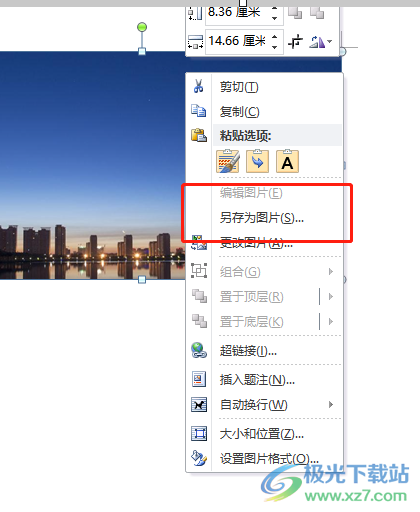
3.这时在打开的保存文件窗口中,用户需要点击底部保存类型选项右侧的下拉箭头
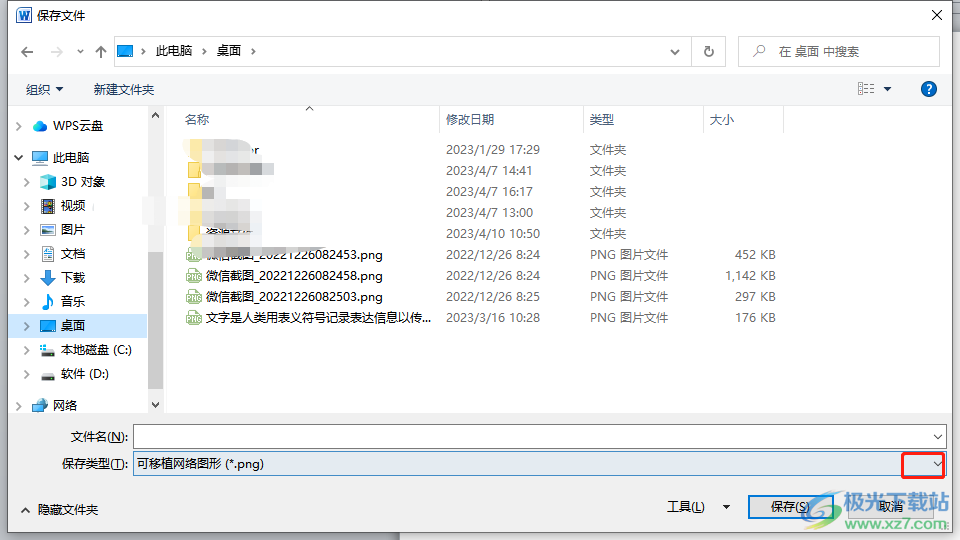
4.点击后会拓展出各种格式选项,用户找到并点击jpg格式选项就可以了
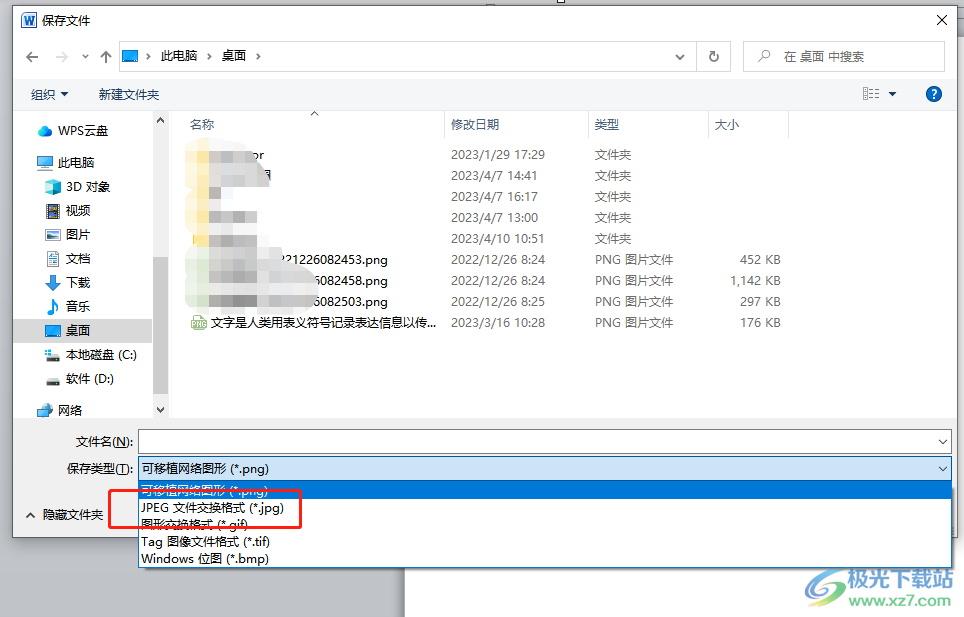
5.随后用户设置好图片的文件名并选择好文件的保存位置,然后按下保存按钮即可
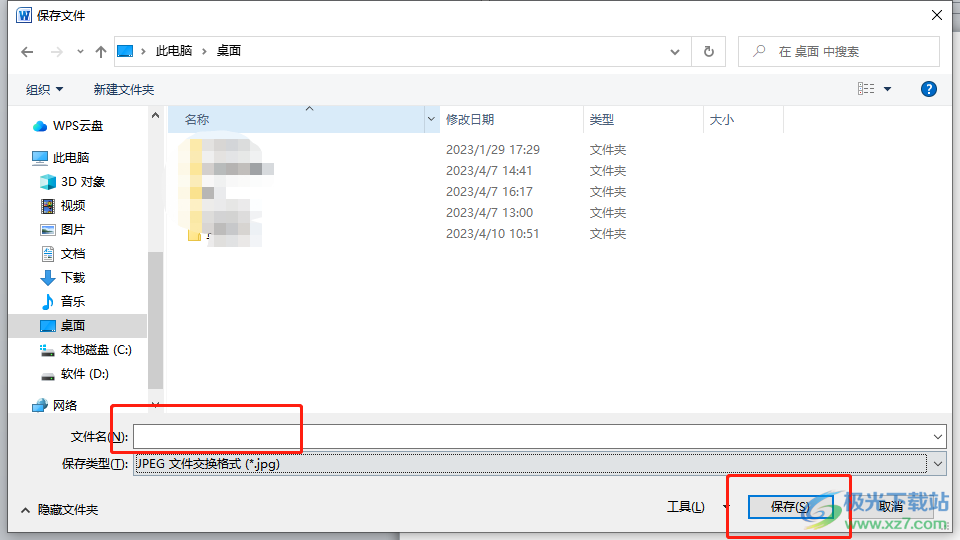
以上就是小编对用户提出问题整理出来的方法步骤,用户从中知道了大致的操作过程为右键点击图片——另存为图片——选择保存类型jpg——设置好文件名——按下保存按钮,方法简单易懂,因此感兴趣的用户快来试试看吧,一定可以解决好这个问题的。

大小:60.68 MB版本:1.1.2.0环境:WinAll, WinXP, Win7
- 进入下载
相关推荐
相关下载
热门阅览
- 1百度网盘分享密码暴力破解方法,怎么破解百度网盘加密链接
- 2keyshot6破解安装步骤-keyshot6破解安装教程
- 3apktool手机版使用教程-apktool使用方法
- 4mac版steam怎么设置中文 steam mac版设置中文教程
- 5抖音推荐怎么设置页面?抖音推荐界面重新设置教程
- 6电脑怎么开启VT 如何开启VT的详细教程!
- 7掌上英雄联盟怎么注销账号?掌上英雄联盟怎么退出登录
- 8rar文件怎么打开?如何打开rar格式文件
- 9掌上wegame怎么查别人战绩?掌上wegame怎么看别人英雄联盟战绩
- 10qq邮箱格式怎么写?qq邮箱格式是什么样的以及注册英文邮箱的方法
- 11怎么安装会声会影x7?会声会影x7安装教程
- 12Word文档中轻松实现两行对齐?word文档两行文字怎么对齐?
网友评论